
아마존 어소시에이트는 적격 구매를 통해 수익을 얻습니다.
Photoshop에서 이미지를 편집하는 동안 워크플로는 레이어 간에 전환해야 하는 수많은 작업으로 구성됩니다. 레이어와 개별적으로 작업하기 위해 Photoshop은 편의에 따라 선택 및 선택 해제할 수 있는 여러 도구를 제공합니다. 다양한 방법을 사용하여 Photoshop에서 선택 해제하는 방법을 배우면 포스트 프로덕션 워크플로를 개선하는 데 도움이 될 수 있습니다.
빠른 탐색
의 대표적인 과정 Photoshop에는 여러 레이어 생성이 포함됩니다. 문서 영역에. Photoshop은 각 요소를 별도의 레이어로 계산하여 레이어 패널에 나열합니다. 이 기능은 요소를 개별적으로 처리할 수 있으므로 요소의 미세 조정을 용이하게 하는 Photoshop의 필수 부분입니다.
레이어에서 작업하는 경우 다음 레이어로 이동하기 전에 선택을 취소해야 합니다. 그러므로 가장 먼저 해야 할 일은 Photoshop의 마스터는 레이어를 선택 및 선택 해제하는 것입니다.. 이렇게 하면 작업하는 동안 빠르게 교체하여 각 레이어를 정밀하게 사용자 지정할 수 있습니다.
선택 해제 방법을 모르면 다른 레이어에서 의도하지 않은 수정이 발생하여 전체 디자인을 방해할 수 있습니다. 시간이 많이 걸리는 작업인 불필요한 편집을 수정해야 합니다. 이러한 상황을 피하려면 Photoshop에서 선택 해제하는 방법을 알아보세요.
먼저 선택을 해제하려면 활성 레이어를 식별해야 합니다. Photoshop에서는 레이어가 빠르게 추가될 수 있습니다. 또한 대부분이 동일하여 선택한 항목을 식별하기 어려울 수 있습니다. 현재 활성 계층의 식별은 경계에서 행진하는 개미라고도 하는 움직이는 점선을 찾아 만들 수 있습니다.
활성 선택을 선택 취소할 수 있는 세 가지 방법이 있습니다. 세 가지 모두 간단하며 추측 게임이 필요하지 않습니다. 둘 중 하나가 일반적인 기능이 되어 이미지 처리가 크게 쉬워집니다.
패널 끝에 있는 빈 부분을 클릭하여 레이어 패널에서 레이어를 선택 해제할 수도 있습니다.
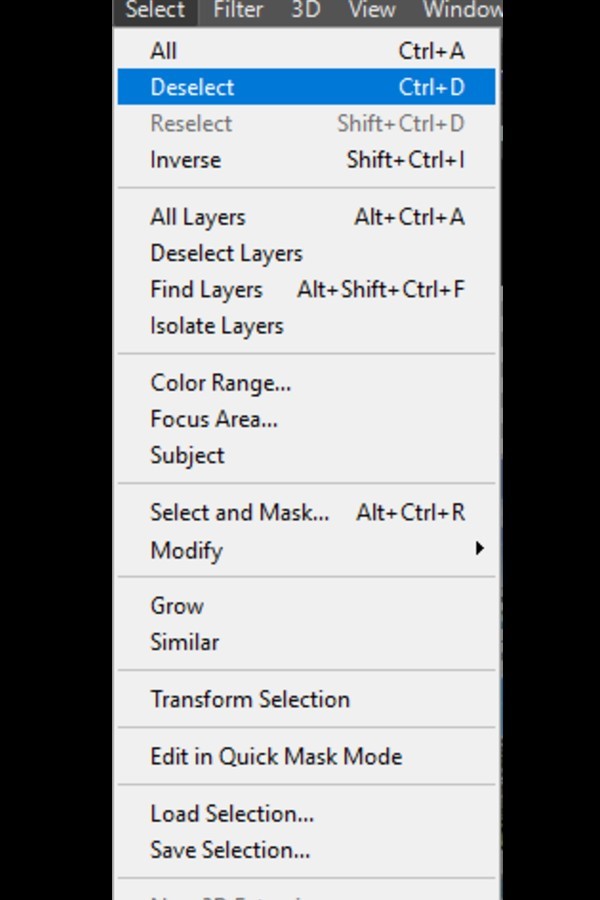
현재 레이어 패널에서 단일 레이어를 선택한 경우 패널의 빈 공간을 클릭하여 선택을 취소합니다.
반면에 여러 레이어에서 단일 레이어를 선택 해제하는 것은 간단합니다. 누르고 있어 CTRL 키 Windows 또는 명령 키 맥에서. 이제 레이어를 클릭하여 선택을 취소합니다.
작업하는 동안 깔끔한 시야를 확보하는 데 도움이 되는 약간의 트릭이 있습니다. 선택을 취소하지 않고 실제로 선택을 숨길 수 있습니다.
선택한 레이어를 숨기려면 보기 메뉴로 이동합니다. 드롭다운 메뉴에서 표시 옵션을 확장하고 선택 가장자리 옵션을 선택 취소합니다.
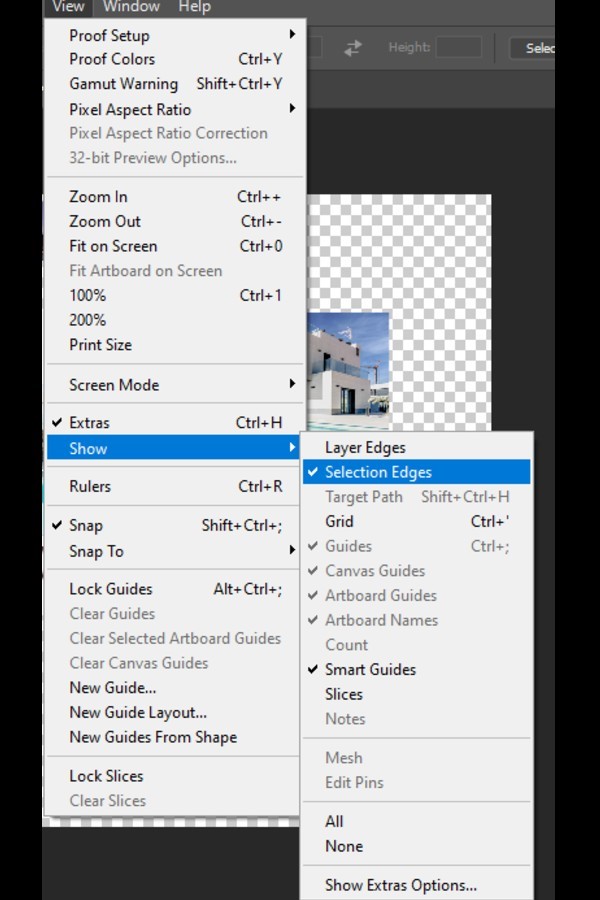
선택을 숨기는 또 다른 방법은 Windows에서 CTRL + H를 누르거나 Mac에서 CMD + H를 누르는 것입니다.
작업 과정 중 언제든지 Photoshop의 인터페이스를 간소화하기 위해 선택 영역을 숨겨야 할 수 있습니다.
Photoshop 및 해당 기능을 처음 사용하는 경우 선택 방법과 도구를 배우는 것은 소프트웨어를 빨리 익히는 데 매우 중요합니다.
Photoshop의 선택 및 선택 해제 방법에 대해 논의했지만 놀라운 선택 도구를 언급하지 않을 수 없습니다. Photoshop CC는 기능이 풍부한 도구 모음에서 선택할 수 있는 여러 도구를 제공합니다. 이들 각각은 고유한 수준의 복잡성을 제공하며 작업 흐름의 선택 기능에 사용할 수 있습니다.
선택 윤곽 도구가 선택 문자 그대로의 의미, 즉 선택 항목 아래에 있는 모든 요소를 덮는 것입니다. 직사각형 선택 윤곽, 타원형 선택 윤곽, 단일 행 수직 또는 수평 선택 윤곽을 형성할 수 있습니다. 점선 직사각형은 도구 모음에 있는 선택 윤곽 도구의 아이콘입니다.
선택 윤곽 도구 바로 아래에 올가미 도구가 있습니다. 이 도구를 사용하면 개체 주위에 자유 선택을 형성할 수 있습니다. 정확한 선택을 위한 훌륭한 도구입니다. 선택 요구 사항에 따라 일반 올가미 도구, 다각형 올가미 도구 또는 자기 올가미 도구를 선택할 수 있습니다.
다각형 도구는 직선으로 선택 가장자리를 형성합니다. 이에 비해 자석 올가미 도구는 개체의 테두리를 따라 커서를 이동할 때 추적하여 자동으로 선택 영역을 형성합니다.
사이에 점선 원이 있는 직사각형 아이콘은 도구 모음의 빠른 마스크 아이콘입니다. 도구 모음에서 선택하거나 Q를 눌러 활성화할 수 있습니다. 영역 위에 페인팅하여 빨간색으로 표시되는 마스크된 선택 영역을 형성할 수 있습니다. 이 도구는 이미지의 작은 세부 사항을 효율적으로 선택하는 데 매우 유용합니다.
색조에 따라 이미지의 섹션을 선택하려면 Magic Wand가 적합한 도구입니다. 선택하는 동안 색조를 감지합니다. 선택한 영역의 픽셀을 선택해야 하며 지정된 허용 오차 값에 따라 Magic Wand가 일관되게 색상이 지정된 섹션을 선택합니다.
자르기 도구 사용 최종 이미지의 일부가 되고 싶지 않은 영역을 제거합니다. 자르기 도구로 선택하면 선택 영역 내부에 들어오는 영역이 유지됩니다. 이 기능은 배경과 불필요한 디테일을 제거할 때 자주 사용됩니다.
관점을 조정하면서 자르기, 주요 피사체에 초점을 맞춘 이미지를 만들 수 있습니다.
Photoshop의 선택 해제 및 선택 기능에 대한 자세한 설명이 창의적인 작업 과정에 도움이 되기를 바랍니다. 이러한 방법을 이해하면 더 나은 이미지를 생성할 수 있는 최적의 기능을 얻을 수 있습니다. 선택을 위한 올바른 도구 사용 필요할 때 부분 선택을 취소하면 편집 프로세스의 속도를 높이십시오.
당신은 또한에 대해 자세히 알아볼 수 있습니다 Photoshop에서 사진을 그룹 해제하는 방법.
